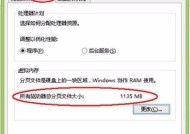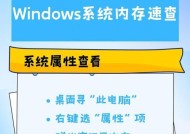如何设置电脑内存条达到最大速度?
- 数码百科
- 2025-03-28
- 10
- 更新:2025-03-17 12:50:28
在当今科技迅猛发展的时代,电脑已经成为我们日常生活中不可或缺的一部分。无论是工作、学习还是娱乐,一台性能优越的电脑总是能够在效率和体验上带给我们意想不到的惊喜。而内存条作为电脑的重要组成部分之一,其速度直接影响到整个系统的运行效率。如何通过设置让我们的电脑内存条达到最大速度呢?本文将为您详细介绍。
什么是电脑内存条?
内存条,也被称为RAM,全称为随机存取存储器(RandomAccessMemory),它在电脑中承担着临时存储数据与程序代码的职责,是与CPU直接进行数据交换的高速缓存。内存条的速度越快,电脑处理数据和运行程序的能力就越强,从而提高整体性能。
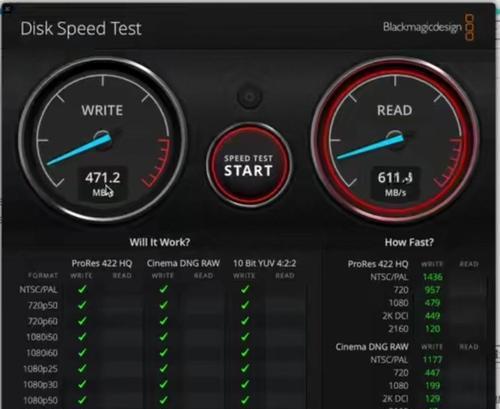
内存条的速度由什么决定?
内存的速度主要受到几个因素的影响:频率、时序、双通道、XMP配置等。内存的频率是决定其速度的主导因素。DDR4内存条常见的频率有2133MHz、2400MHz、3200MHz等。较低的时序(CAS延迟)也可以让内存条在高频率下表现得更加优异。

如何设置电脑内存条以达到最大速度?
1.了解内存条规格
在进行任何调整之前,首先需要了解自己的内存条规格。查看内存条上的标签或使用专业的硬件检测软件,比如CPU-Z或Speccy,可以获取内存条的速度、容量以及兼容的频率等信息。
2.进入BIOS设置
重启电脑,在启动过程中按下特定的键(通常是Del、F2、F10等)进入BIOS或UEFI设置。在这里,你可以调整内存频率、时序等参数。
3.调整内存频率
在BIOS设置中找到“MemoryFrequency”或“DRAMFrequency”选项,并选择与你的内存条兼容的最高频率。请注意,不是所有的主板都支持内存超频,需要根据主板手册进行确认。
4.设置内存时序
内存时序指的是内存读取数据所需的延迟时间,数值越低,性能越高。调整时应参考内存条制造商提供的时序参数,通常以4个数字的组合表示,例如:14-14-14-34。在BIOS中找到“TimingControl”或类似的选项,手动输入时序参数。
5.启用XMP技术
XMP(ExtremeMemoryProfile)是Intel提出的一项技术,它允许用户通过简单的BIOS设置,自动配置内存条达到制造商标称的高性能状态。在BIOS中找到“AITweaker”或具有相似名称的选项,然后找到并启用XMP配置文件。
6.优化双通道功能
双通道技术可以成倍增加内存带宽,从而提高性能。如果你拥有两根或两根以上的内存条,需要在BIOS中启用双通道模式。通常在“Advanced”设置的“ChipsetConfiguration”中可以找到“DualChannel”选项。
7.保存并退出BIOS
完成以上设置后,保存配置并退出BIOS。电脑会根据你的设置重新启动。如果电脑无法正常启动或者运行不稳定,可能是因为设置过高,建议进入BIOS将频率、时序调整至较低水平。

常见问题解答
1.电脑启动失败或运行不稳定怎么办?
如果电脑启动失败或运行不稳定,可能是因为内存条超频设置过高。此时,需要重新进入BIOS,降低内存频率或时序值,然后尝试再次启动。
2.如何测试内存条的稳定性?
通过运行内存测试软件,如MemTest86或Prime95,可以在数小时内测试内存条的稳定性。如果在测试过程中没有发现错误,说明内存运行稳定。
3.超频会烧毁硬件吗?
正确的超频操作是不会烧毁硬件的。然而,如果超频过高、不恰当的散热或电压设置不当,则有可能损坏硬件。超频时请谨慎并确保有良好的散热系统。
结语
内存条是电脑性能的重要组成部分,通过以上步骤,我们可以有效地设置内存条以达到其最大速度。但请记住,超频是一项需要谨慎对待的操作,它要求用户对硬件有一定的了解,并接受可能存在的风险。在进行任何调整之前,请确保对相关知识有充分的了解和准备。通过科学合理的设置,你的电脑将能以更高的性能运行,为你提供更加流畅的使用体验。